幫助中心
PDF批量加鏈接幫助文檔
關于萬彩辦公大師-批量加鏈接
萬彩辦公大師-批量加鏈接是一款給PDF文檔批量加鏈接的桌面應用程序,操作簡單,實用高效。靈活的鏈接行為觸發和頁面范圍設置,簡潔明了的操作界面,使給PDF文檔加鏈接更加方便,有效地節省時間,提高您的工作效率。
功能介紹:
? 多種頁面范圍設置模式
? 輕松自定義鏈接內容
? 設置鏈接要顯示的文本。
? 支持文本效果設置。
? 支持自定義鏈接在頁面中的位置。
? 支持拖拽式添加PDF文檔。
程序啟動時,呈現主界面:

添加PDF文件
點擊“添加文件”按鈕 ,或依次單擊“文件”->“添加PDF” 按鈕,在彈出的窗口中選擇需要添加的PDF文件,“打開”。

您還可以通過拖拽式添加PDF文件。打開軟件,如果使用Windows資源管理器查找文件,則可以直接將文件拖放到添加文件界面中。
鏈接設置
萬彩辦公大師-批量加鏈接,支持在所添加PDF文檔頁面的任意位置加上鏈接,設置鏈接的顯示的文本字體、大小、顏色等。
“鏈接設置”》“常規”
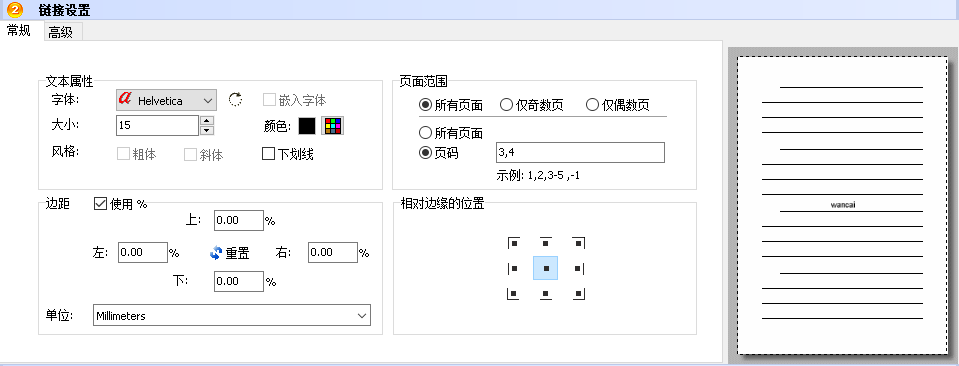
文本屬性: 在字體選項中,您可以選擇任意一種字體,然后自定義其大小、顏色、樣式(加粗、斜體、下劃線),您也可以選擇嵌入字體。
邊距:自由調整鏈接在PDF文檔頁面的位置,在“上”“下”“左”“右”四個選項中輸入數值即可,也可點擊“重置”按鈕重新設置數值。
頁面范圍:設置哪些頁面需要插入鏈接。您可以選擇所有頁面,僅奇數頁,僅偶數頁,或者直接輸入相應頁碼定義要加入鏈接的具體頁面。(注意:在輸入頁碼時,請確保勾選的是“所有頁面”這一選項)
“鏈接設置”》“高級”
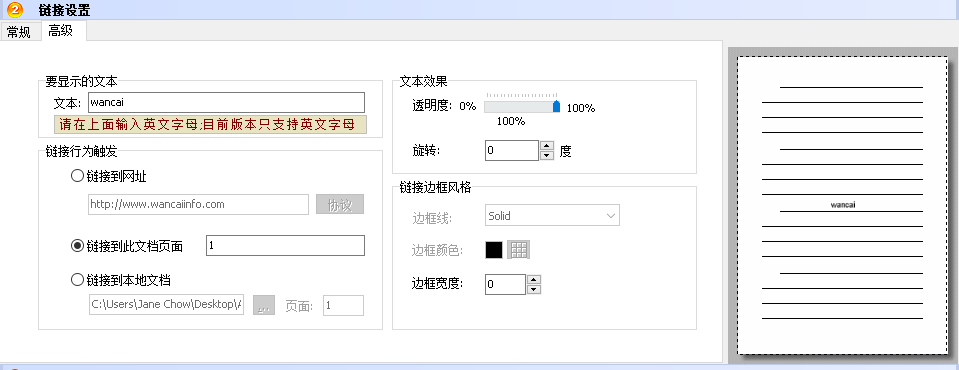
要顯示的文本:輸入鏈接文字內容
鏈接行為觸發:選擇鏈接到某個網址、鏈接到當前文檔的某一頁還是鏈接到本地文檔的某一頁
鏈接邊框風格:設置邊框線樣式,顏色和寬度
保存PDF文檔
點擊“添加鏈接” 按鈕即可為所添加的PDF文檔批量添加鏈接,點擊此按鈕保存文件時源PDF文檔將被覆蓋。
![]()
點擊“添加鏈接并另存為…” 按鈕,在彈出的窗口中可以把PDF文檔保存到新的路徑中。
![]()
關閉程序
操作完畢后,依次點擊“文件”->“退出”按鈕或者點擊圖標![]() 關閉批量加鏈接應用程序。
關閉批量加鏈接應用程序。